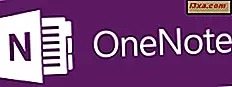
Tôi sẽ tiếp tục loạt bài về OneNote cho Windows Phone 8 với hướng dẫn về cách đóng sổ tay, ẩn hoặc thôi ẩn chúng, đồng bộ hóa ghi chú, thực hiện tìm kiếm, xóa ghi chú hoặc ghim chúng vào màn hình Bắt đầu. Đây là cách tất cả điều này được thực hiện:
Cách đóng, ẩn hoặc bỏ ẩn sổ ghi chép trong OneNote cho Windows Phone 8
Tạo hoặc xóa sổ ghi chép không thể được thực hiện từ OneNote cho Windows Phone 8. Bạn chỉ có thể thực hiện việc này từ phiên bản PC của OneNote.
Tuy nhiên, bạn có thể đóng sổ ghi chép. Một máy tính xách tay khép kín vẫn có sẵn, sự khác biệt duy nhất giữa nó và một mở là nó có thể được ẩn khỏi giao diện chính trong OneNote cho Windows Phone 8.
Để đóng sổ ghi chép, trước tiên hãy mở sổ ghi chép đó từ màn hình chính của OneNote.
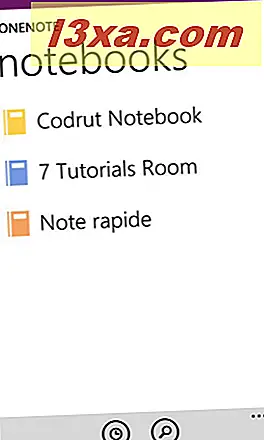
Chạm và giữ sổ ghi chép bạn muốn đóng, cho đến khi menu ngữ cảnh được hiển thị. Menu này chỉ nên có một tùy chọn: đóng sổ ghi chép . Nhấn vào nó và sổ ghi chép được đóng lại.
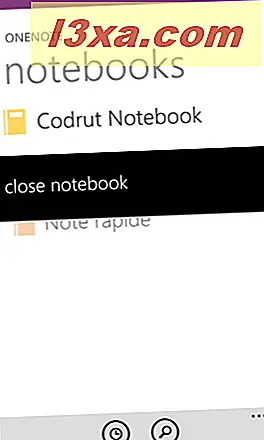
OneNote cho Windows Phone 8 sẽ hiển thị một phần mới trên màn hình chính, được đặt tên là sổ ghi chép kín . Ở đó bạn sẽ tìm thấy tất cả các sổ ghi chép mà bạn đã đóng theo thời gian.
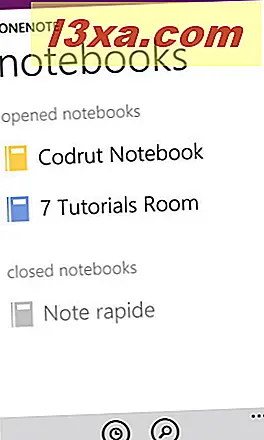
Như tôi đã nói trước đây, sổ ghi chép kín có thể được ẩn khỏi màn hình chính của OneNote. Đối với điều này, bấm vào nút nhiều hơn đại diện bởi ba dấu chấm ở phía dưới.

Sau đó, nhấn vào ẩn sổ ghi chép đã đóng .
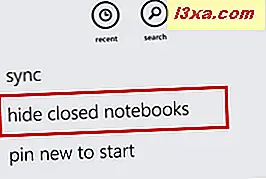
Nếu bạn muốn OneNote hiển thị sổ ghi chép ẩn một lần nữa, hãy mở menu tương tự và nhấn vào hiển thị sổ ghi chép đã đóng .
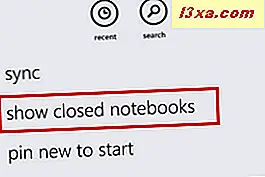
Nếu bạn muốn mở lại sổ ghi chép đã đóng, tất cả những gì bạn phải làm là nhấn vào tên của sổ ghi chép đó. Sau đó, sổ ghi chép được tự động đánh dấu là đã mở và bạn có thể chỉnh sửa nó.
Cách đồng bộ hóa sổ ghi chép theo cách thủ công và xem trạng thái đồng bộ hóa cho từng sổ ghi chép
Nếu bạn muốn đồng bộ hóa ghi chú hoặc toàn bộ sổ ghi chép của mình theo cách thủ công, hãy nhấp vào nút khác (ba dấu chấm ở cuối màn hình). Sau đó, nhấn đồng bộ hóa và Windows Phone 8 sẽ đồng bộ hóa ghi chú của bạn theo cách thủ công.
Nếu bạn chọn để làm điều này khi một máy tính xách tay được mở thay vì một lưu ý, toàn bộ sổ ghi chép được đồng bộ hóa, nghĩa là mọi lưu ý bên trong được đồng bộ với các máy chủ của Microsoft.
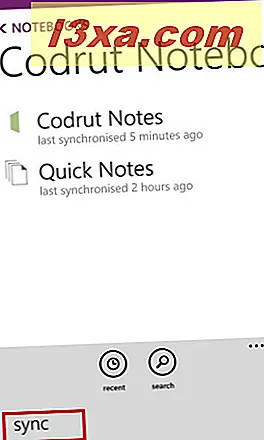
Mặc dù bạn không thể thấy trạng thái đồng bộ hóa cho toàn bộ sổ ghi chép, nhưng bạn có thể thấy trạng thái đồng bộ hóa cho ghi chú của mình. Để OneNote hiển thị khi ghi chú của bạn được đồng bộ hóa lần cuối, trước tiên hãy mở ghi chú. Sau đó, nhấn vào nút khác và sau đó xem trạng thái đồng bộ hóa .
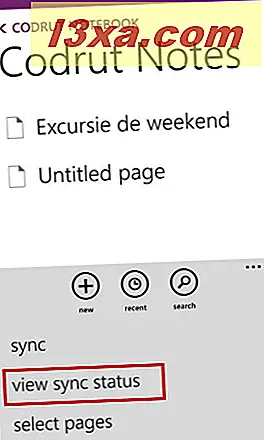
Một màn hình mới được hiển thị, với các chi tiết về đồng bộ gần đây nhất.
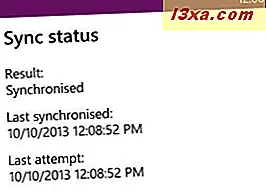
Một cách khác để đồng bộ hóa thủ công hoặc để xem trạng thái đồng bộ hóa là sử dụng menu ngữ cảnh. Nhấn và giữ ghi chú hoặc sổ ghi chép và nhấn vào đồng bộ hóa hoặc xem trạng thái đồng bộ hóa .
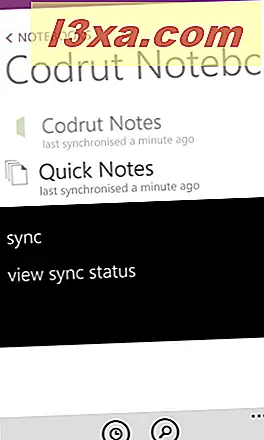
Cách xóa trang khỏi ghi chú trong OneNote cho Windows Phone 8
Tôi đã đề cập trước đó rằng bạn không thể xóa toàn bộ sổ ghi chép từ Windows Phone. Tuy nhiên, bạn có thể xóa các trang khỏi ghi chú của mình. Để thực hiện việc này, hãy mở ghi chú bạn muốn xóa, nhấn vào thêm và sau đó xóa .
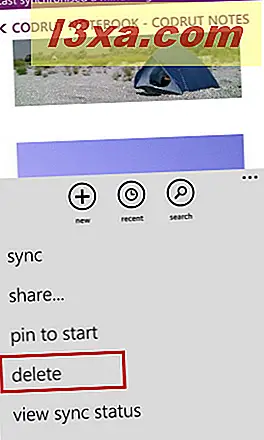
Lời nhắc được hiển thị, chia sẻ rằng hành động này sẽ xóa vĩnh viễn trang của ghi chú. Nếu bạn vẫn muốn xóa nó, hãy nhấn có . Nếu không, hãy nhấn không .
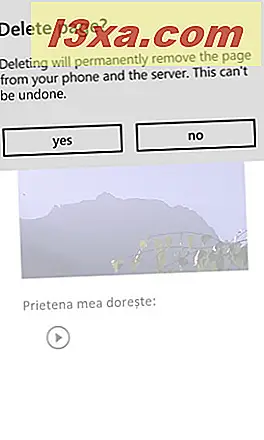
Cách nhanh hơn để xóa trang khỏi ghi chú là mở menu ngữ cảnh mà không cần mở trang. Nhấn và giữ trang bạn muốn xóa và, trong ngữ cảnh, hãy nhấn xóa . Bạn sẽ thấy dấu nhắc tương tự như trước.
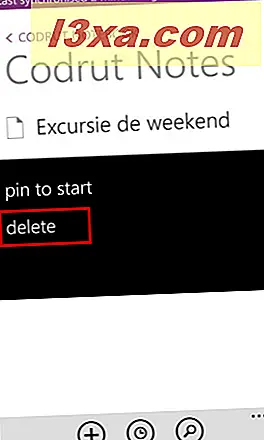
Cách xem ghi chú gần đây từ sổ ghi chép trong OneNote cho Windows Phone 8
Bạn có thể muốn xem danh sách có ghi chú bạn vừa truy cập gần đây. Bất cứ nơi nào trong OneNote, chạm vào gần đây, ở dưới cùng của màn hình.
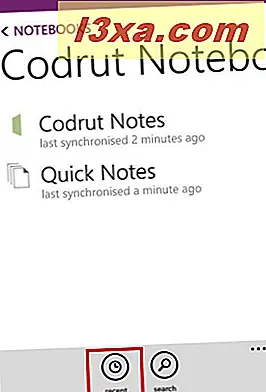
OneNote hiển thị danh sách với các ghi chú truy cập mới nhất của bạn.
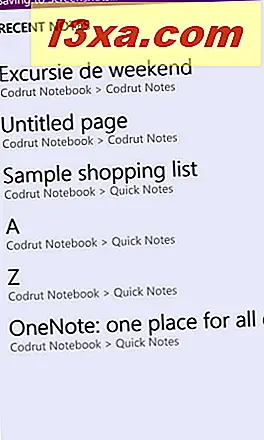
Nếu bạn muốn mở ghi chú, hãy nhấn vào tên của ghi chú đó.
Cách ghim ghi chú vào màn hình Bắt đầu
Giống như hầu hết mọi thứ khác trong Windows Phone 8, bạn cũng có thể ghim ghi chú vào màn hình Bắt đầu .
Mở ghi chú bạn muốn ghim. Nhấn vào nhiều hơn ở dưới cùng rồi nhấn ghim để bắt đầu .
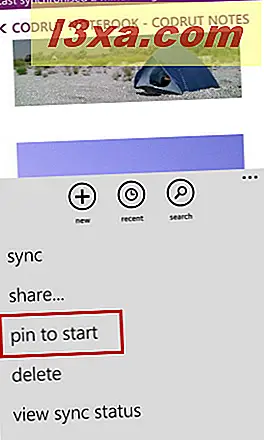
Bạn được đưa đến màn hình Bắt đầu, nơi Windows Phone 8 hiển thị ghi chú mới được ghim.
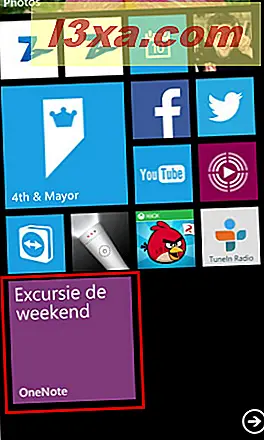
Cách tìm kiếm trong OneNote cho Windows Phone 8
Nếu bạn muốn tìm kiếm sổ ghi chú, ghi chú hoặc chỉ các từ trong ghi chú, hãy sử dụng nút Tìm kiếm được tìm thấy trong trình đơn phía dưới.

Màn hình tìm kiếm được hiển thị, chỉ chứa một trường. Nhập cụm từ tìm kiếm bạn muốn sử dụng và nhấn Enter .
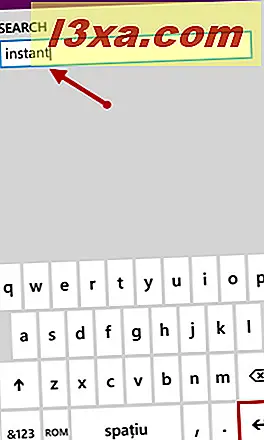
OneNote liệt kê các kết quả tìm thấy, bắt đầu với sổ ghi chép và kết thúc bằng các phần tử bên trong ghi chú. Chạm vào bất kỳ kết quả nào để mở chúng.
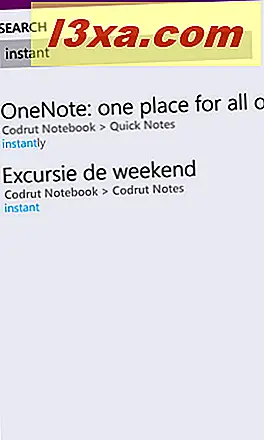
Phần kết luận
Ngay cả khi OneNote cho Windows Phone 8 không bao gồm tất cả các tính năng được tìm thấy trong phiên bản PC, nó vẫn hoạt động tốt cho một ứng dụng di động. Như bạn có thể thấy, không khó để mở các ghi chú gần đây, xóa trang, thực hiện tìm kiếm, đóng hoặc ẩn sổ ghi chép.
Trước khi bạn đi, đừng ngần ngại chia sẻ liệu có bất kỳ tính năng nào bị thiếu mà bạn muốn xem trong ứng dụng OneNote cho Windows Phone hay không.



